Thông thường phần mềm Internet Download Manager (IDM) đều yêu cầu bạn phải mua bản quyền sau 30 ngày dùng thử. Thế nhưng bạn không muốn tiếp tục sử dụng phần mềm Internet Download Manager (IDM) nữa? Bạn muốn xóa hoàn toàn phần mềm này đi để giải phóng không gian dữ liệu? Vậy hãy làm theo 2 phương pháp dưới đây.

Phương pháp 1: Xóa thủ công
Để xóa thủ công Internet Download Manager (IDM), bạn thực hiện như sau:
Bước 1: Nhập từ khóa “remove programs” trong menu Start và chọn vào Add or remove programs.
Bước 2: Tại đây, bạn kéo xuống, kích vào Internet Download Manager và chọn Uninstall.
Bước 3: Chọn Uninstall một lần nữa và đợi cho đến khi quá trình này hoàn tất.
Bước 4: Bạn nhấn tổ hợp phím Windows + R để mở cửa sổ Run.
Bước 5: Sau đó, bạn nhập lệnh: “regedit” và nhấn Enter.
Bước 6: Tại đây, bạn điều hướng theo đường dẫn:
HKEY_CURRENT_USER\Software\DownloadManager
Bước 7: Click chuột phải vào DownloadManager và chọn Delete.
Bước 8: Khu nhận được thông báo, bạn chọn Yes.
Bước 9: Tiếp tục, bạn tìm theo đường dẫn:
HKEY_LOCAL_MACHINE\SOFTWARE\Internet Download Manager
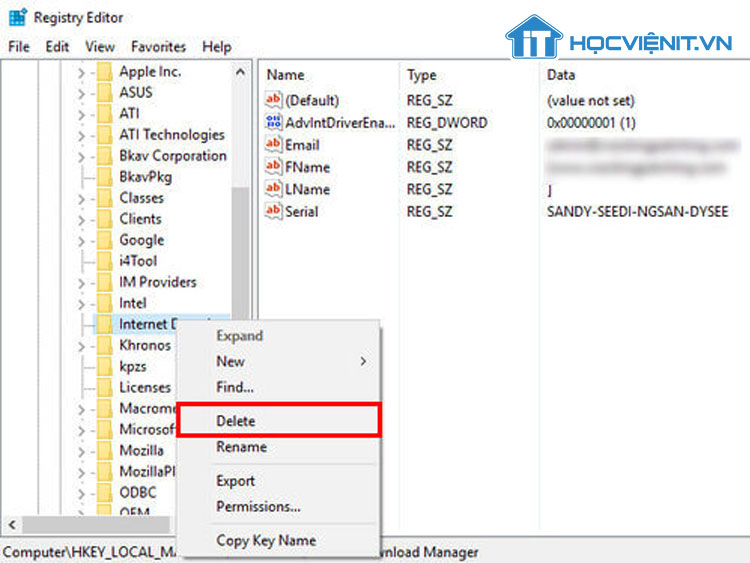
Bước 10: Click chuột phải vào Internet Download Manager và chọn Delete rồi chọn Yes khi có thông báo.
Phương pháp 2: Xóa tự động
So với phương pháp 1 thực hiện thủ công thì phương pháp xóa tự động tương đối đơn giản và dễ thực hiện hơn.
Bước 1: Đầu tiên, bạn tải về phần mềm Revo Uninstaller tại đây.
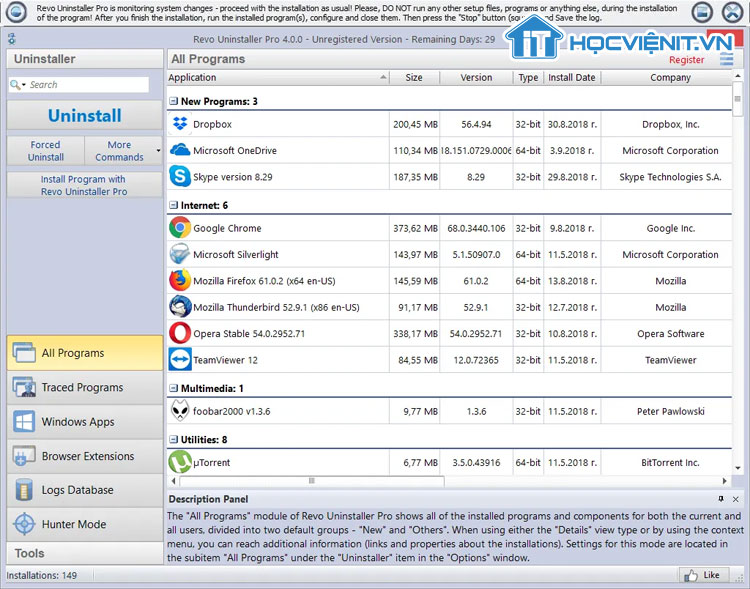
Bước 2: Khởi chạy phần mềm rồi bạn tìm đến Internet Download Manager, click chuột phải vào nó và chọn Uninstall 2 lần.
Bước 3: Sau khi quá trình trên hoàn tất, bạn quay trở lại phần mềm Revo Uninstaller, kích chọn vào Advanced trong phần Scanning modes rồi nhấn Scan.
Bước 4: Bạn nhấn nút Select All và nhấn Delete. Nhấn Yes khi có thông báo hiện lên.
Bước 5: Nhấn tiếp Select All và Delete lần nữa là xong.
Trên đây là chia sẻ của HOCVIENiT.vn về 2 cách xóa hoàn toàn Internet Download Manager (IDM). Chúc bạn thành công!
Nếu có bất cứ thắc mắc nào về các kiến thức liên quan đến máy tính thì bạn có thể để lại bình luận bên dưới bài viết này. Và đừng quên đón đọc các bài viết hữu ích khác của HOCVIENiT.vn nhé.
Mọi chi tiết xin vui lòng liên hệ:
CÔNG TY CỔ PHẦN HỌC VIỆN IT
MST: 0108733789
Tổng đài hỗ trợ: 024 3566 8686 – Hotline: 0981 223 001
Facebook: www.fb.com/hocvienit
Đăng ký kênh Youtube để theo dõi các bài học của Huấn luyện viên tốt nhất: http://bit.ly/Youtube_HOCVIENiT
Tham gia cộng đồng Học viện IT.vn tại: https://www.facebook.com/groups/www.hocvienit.vn/
Trụ sở Hà Nội: Số 8 ngõ 117 Thái Hà, Đống Đa, Hà Nội
Hồ Chí Minh: Số 283/45 Cách Mạng Tháng Tám, Phường 12, Quận 10, TP.HCM
Hải Phòng: Số 94 Quán Nam, Lê Chân, Hải Phòng
Thái Nguyên: Số 297 Lương Ngọc Quyến, TP. Thái Nguyên
Học viện IT.vn – Truyền nghề thực tế cùng bạn đến thành công!



Bài viết liên quan
Hướng dẫn vệ sinh quạt tản nhiệt laptop cho học viên mới
Trong bài viết này, Học viện iT sẽ hướng dẫn các bạn học viên mới...
Th7
Hướng Dẫn Thay Quạt Tản Nhiệt Laptop – Quy Trình Chuẩn Học Viện iT
Thay quạt tản nhiệt laptop là kỹ năng cơ bản mà mọi kỹ thuật viên...
Th7
Lỗi Driver Windows 10/11: Cách Xử Lý Hiệu Quả Như Kỹ Thuật Viên Chuyên Nghiệp
Bạn gặp lỗi WiFi mất kết nối, loa không phát tiếng hay máy liên tục...
Th7
Làm gì khi gặp lỗi chuột máy tính bị đảo ngược trái phải?
Bạn đang gặp rắc rối vì chuột máy tính bị đảo ngược trái phải? Học...
Th7
Hướng dẫn sửa touchpad laptop bị tróc sơn, trầy xước
Vì phải tiếp xúc liên tục với ngón tay, touchpad rất dễ bị tróc sơn...
Th7
Hướng dẫn thay touchpad laptop cho người mới
Bài viết này sẽ hướng dẫn học viên Học Viện iT cách thay touchpad laptop...
Th7